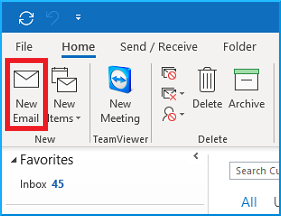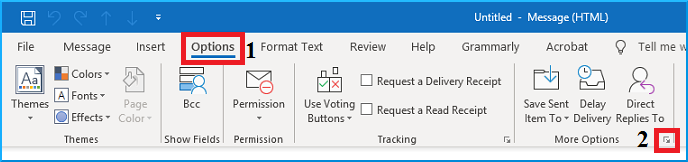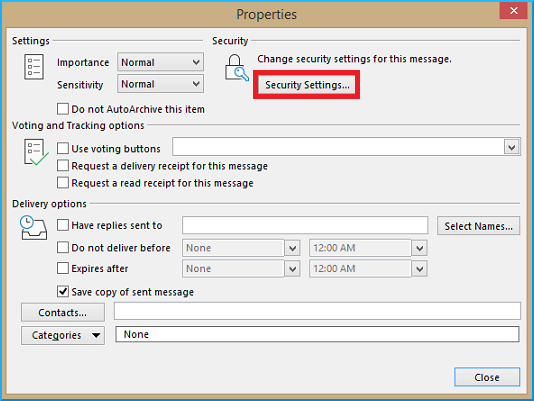에 존재하는 시간을 암호화하는 기밀 정보가 필요합니다. 때때로 우리는 데이터 유출 및 데이터 도난과 관련된 공포 이야기를 듣습니다. Outlook 은 통신을 위해 널리 사용되는 전자 메일 클라이언트이기 때문에 기밀 MS Outlook 전자 메일을 암호화하는 것이 필요합니다. 이 기사에서는 ms Outlook 전자 메일 암호화를 찾는 사람에게 도움이 될 수있는 방법을 다룰 것입니다.
에서 일반적으로,암호화하는 이메일을 변환하는 단순히 의미 일반 텍스트(전자 메일 메시지)를 암호화 스크램블., 암호 해독된 암호화된 메시지 간단한 작업으로 받는 사람만 있는 개인 키와 동일한 공개키(는 이를 암호화하는 데 사용되는 일반 텍스트)를 할 수 있습을 해독을 위해 메시지를 추가로 읽고 있습니다. 이 개인 키가없는 사람은 해독 할 수없는 텍스트 만 볼 수 있습니다. MS Outlook 다음을 지원합니다 두 가지 암호화 옵션:
- S/MIME 암호화:S/MIME 약자를 위한 안전한/Multipurpose Internet Mail Extensions 기반으로 비대칭 암호화를 보호하는 메일에 대한 무단 액세스입니다., 이 암호화 방법을 사용하려면 발신자와 수신자에게 s/MIME 표준을 지원하는 메일 응용 프로그램이 있어야합니다. 이 외에도,그것은 보낸 사람을 디지털 방식으로 서명을 이메일 메시지는 매우 효과적인 태클에 다양한 피싱 공격입니다.
- Office365 메시지 암호화:Microsoft Azure Rms(Azure Rights Management)에 구축 된 온라인 서비스입니다. 이를 사용하여 이제 권한 관리 템플릿,전달 안 함 옵션 및 암호화 전용 옵션을 사용하여 메시지를 암호화 할 수 있습니다., 모든 office365 사용자가 사용하는 Outlook 클라이언트를 송/수신 메일을 받게 부드러운 경험을 읽을 위한 암호화 또는 권리 보호되는 메일 경우에도 보낸 사람-수신기 duo 에서 두 개의 서로 다른 조직에 있습니다. 지원되는 Outlook 클라이언트에는 Outlook 데스크톱,Outlook Mac,Ios 및 Android 의 Outlook mobile 및 웹의 Outlook 이 포함됩니다. 암호화 또는 권한 보호 이메일의 수신자가 Outlook 과 같은 타사 이메일 클라이언트를 사용하는 경우.,com,Gmail 또는 Yahoo,그런 다음 계정 자격 증명을 사용하여 쉽게 인증 할 수있는 ome 포털로 가져가는 래퍼 메일을 받게됩니다.
MS Outlook 에서 이메일을 암호화하는 방법은 무엇입니까?
새로운 Office 업데이트로 Outlook 의 암호화가 개선되었습니다. Office365 가입자의 경우 이전 권한 버튼이 암호화 버튼으로 바뀝니다. 이 섹션에서는 S/MIME 및 Office365 메시지 암호화 방법을 살펴 보겠습니다.,
S/MIME 로 암호화
시작하기 전에 컴퓨터의 키 체인에 인증서를 추가해야합니다. 서명 인증서를 설정했으면 Outlook 에서 구성해야합니다.
- 파일 메뉴로 이동하고 선택 옵션을>신뢰 센터>신뢰 센터 설정합니다.
- 그러면 트러스트 센터 대화 상자가 열립니다. 그런 다음 왼쪽 창에서 이메일 보안을 선택하십시오.
- 그런 다음 암호화 된 이메일 섹션에서 설정을 선택하십시오.,
- 그러면 이메일 보안 대화 상자가 열립니다. 클릭하십시오 디지털 ID 버튼을 얻을 새로운 인증서 타사의 경우에는 인증서를 구매하지 않거나,이미 설치된 PC 의해 관리에 있습니다. It 관리자에게 문의하면 올바른 인증서를 선택할 수 있도록 도와야합니다.
- 이미 구매한 경우에는 이 인증서는 이전에 선택한 다음,가져오기/내보내기 탭에서는 디지털 Id(인증서).
- 새 대화 상자가 열립니다., 찾아보기 버튼을 클릭하고 인증서를 검색(보통.pfx 파일)이전에 구입 한 것과 관련된 암호를 입력하고 확인을 클릭합니다. 아래 그림과 같이
- 다음으로 팝업이 나타납니다. 보안 수준을 중간 수준으로 유지하고 확인을 클릭하십시오.
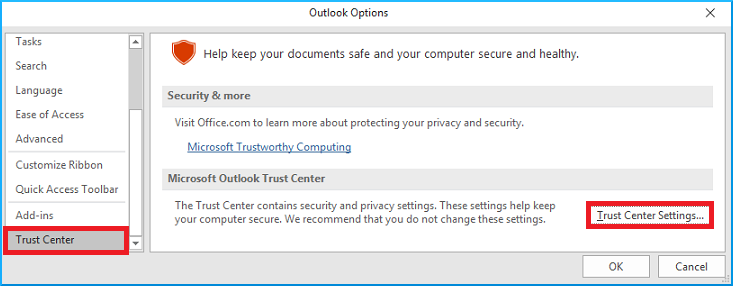
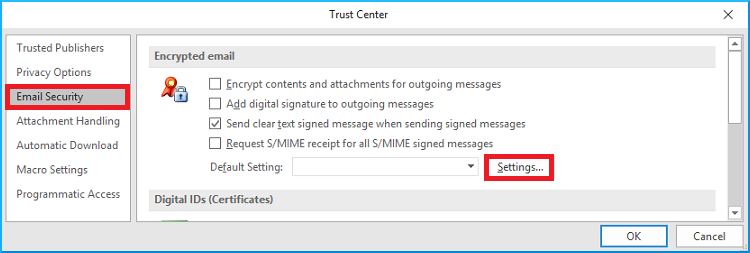
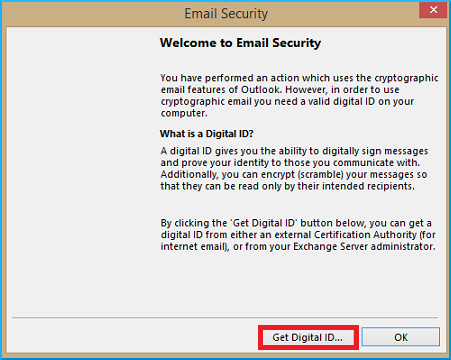
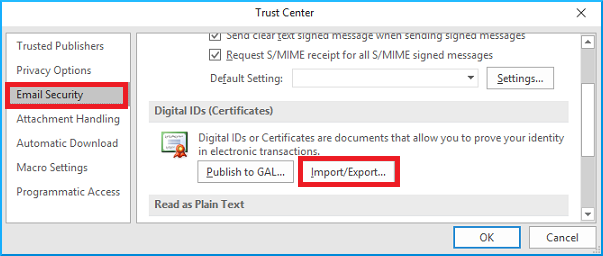
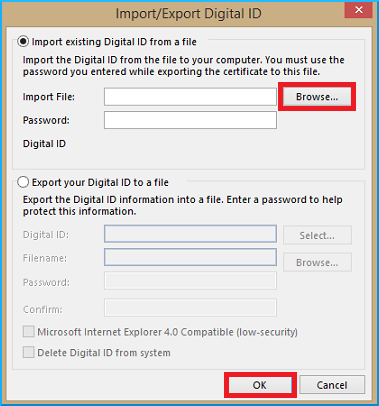
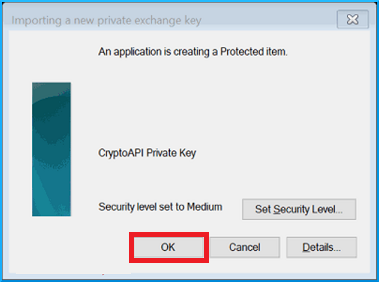
다음 단계는 인증서를 공유하려면으로 받는 사람입니다. 인증서를 공유하기 전에 수신자에게 향후 암호화 된 전자 메일 메시지를 보낼 디지털 서명 된 메시지를 보내야합니다., 그렇게 단계에 따라 다음과 같습니다:
- 를 구성하는 새로운 이메일 Outlook
- 이제,클릭의 옵션 탭에서 새로운 메시지를 클릭하에 더 많은 옵션 아이콘이다.
- 속성에서 탭 보안 설정 탭을 클릭하십시오.
- 에서 보안,속성 대화상자를 확인,디지털 서명 추가를 이 메시지입니다. 하나는 또한 설정 변경 버튼을 클릭하여 사용중인 인증서를 확인할 수 있습니다., 그런 다음 확인을 클릭하고 시스템 속성 창을 닫습니다. 이메일 수신자(들)에게 메시지를 보냅니다. 메일에 몸을 하나를 포함할 수 있는 지침을 사용(s)을 추가하는 인증서를 문의 데이터에서 자신의 주소 예약뿐만 아니라,당신을 보내 디지털 서명된 메시지를 얻을 수 있도록 인증서뿐만 아니라.
그것을 주의하는 공공의 핵심 부분이 인증서를 보내도 너무 다른 사람할 수 있도 암호화들을 보내야합니다. 이로 인해 개인 키로 이러한 메일을 해독 할 수 있습니다.,
암호화 된 S/MIME 이메일을 보내는 방법은 무엇입니까?
이제 수신자에게 암호화 된 이메일을 보내 진행할 수 있습니다. 이 작업을 수행하려면 인증서(공개 키)가 필요합니다. 그래서,이미 취득한 자신의 암호화는 인증서가 보내신 디지털 서명된 중 하나에서 자신의 Outlook 클라이언트는 다음에 따라 아래 단계:
- 열어 디지털 서명된 이메일로서 귀하의 문의(연락처을 전송해야합니다 당신은 디지털 서명된 이메일로 자신의 이메일을 사용하여 암호화한 인증서).,
- 보낸 사람의 이름을 마우스 오른쪽 버튼으로 클릭하고 Outlook 연락처에 추가를 클릭하십시오. 연락처가 이미 연락처 목록에있는 경우 다시 추가하는 대신 연락처를 편집/업데이트 할 수 있습니다.
- 열게 될 것이디 카드를 클릭합 인증서에는 리본입니다. 그러면 연락처와 연결된 인증서가 표시됩니다.
- 새 메일을 작성하고 옵션 탭을 클릭하십시오.
- 상단 리본에있는 작은 아이콘(추가 옵션 옆)을 클릭하십시오.
- 이렇게하면 속성 창이 열리고 보안 설정을 클릭하십시오.
- 보안 속성 대화 상자에서 메시지 내용 및 첨부 파일 암호화를 확인하십시오. 확인을 클릭하여 진행하십시오.
- 이메일을 작성하고 첨부 파일을 추가하십시오. 연락처/수신자가이 메시지를 해독 할 수있는 개인 키를 가지고 있기 때문입니다.,
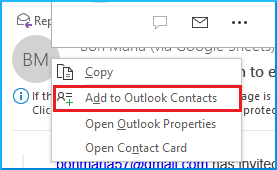
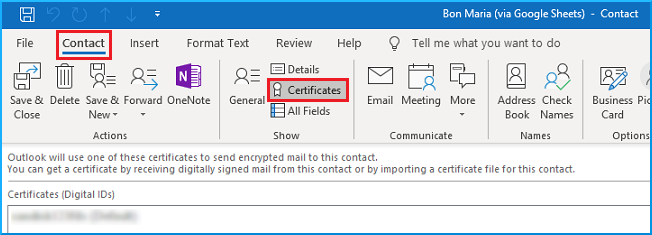
축하합니다! 이제 당신은이 연락처에 암호화 된 메시지를 보내도록 모두 설정되어 있습니다.,
암호화 된 메일을 보내려면 아래 단계를 수행하십시오.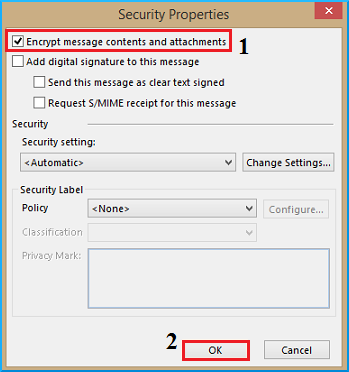
주의:S/MIME 암호화 방법은 메시지 인수 공격을 받기 쉽습니다. 이를 통해 공격자는 귀하를 가장하는 자신의 서명을 추가 할 수 있습니다. 공격자는 원래 메일에 대한 회신 만 해독 할 수 있지만 원래 전자 메일 메시지는 해독 할 수 없다는 점에 유의해야합니다.
암호화하 Office365 메시지가 암호화(OME)
OME 이메일 암호화 옵션을 사용자에게 보내는 암호화된 이메일을 전망 또는 제삼자 이메일 클라이언트입니다. 이 방법은 Office365 구독(Exchange online)에서만 작동합니다., 의 유일한 단점은 이 방법은 수신기가 있을 수행하의 몇 가지 추가 단계는 모든 시간들에게 암호화된 전자 메일 메시지입니다.
를 암호화하는,다음에 설명된 단계를 따릅니다:
- 를 구성하는 새로운 전자 메일 메시지와 옵션을 선택>암호화를 선택한 후>에서 드롭다운용의 제한을 적용할.
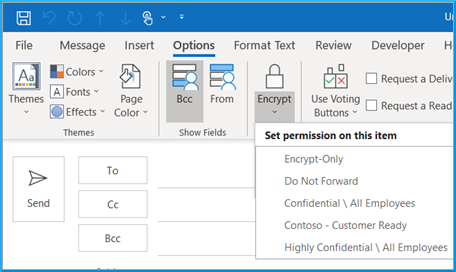
를 보낼 때는 암호화된 전자 메일 메시지를 고소 OME 받는 사람 이메일에서 당신 없이는 하지만 실제 내용에 대한 링크입니다., 이 링크를 클릭하면 수신기가 Outlook work 또는 school 계정 또는 일회성 암호로 로그인해야하는 웹 페이지로 이동합니다. 이전 옵션은 활성 오피스 365 가입이 그 수신기에 대해서만 작동합니다. 수신자가 후자의 인증 옵션을 선택하면 다른 웹 페이지로 이동합니다. 등록 된 이메일 계정으로 일회성 암호가 전송되며,이 웹 페이지의 제공된 텍스트 상자에 입력해야합니다.,
Kernel Outlook 태평양 표준시 복
인해 수많은 이유로,당신의 암호화되고 비밀번호 보호 Outlook 메일을 얻을 수 있는 손상에 이러한 놀리는 시간,커널 Outlook 태평양 표준시 복구가 될 수 있다는 당신의 빛의 신호로 기능을 복구하는 크게 손상된 암호화되고 비밀번호 보호된 메시지습니다. 과 함께 사용할 수 있습을 달성하는 다양한 PST 관련 작업과 같은 PST 파일을 복구 및 회복의 삭제 메시지와 첨부 파일이 있습니다., 이 외에도이 도구는 복구 된 PST 를 DBX,MBOX,MSG,EML,TXT,RTF,HTML 및 MHTML 형식으로 저장하는 기능이 있습니다. 복구 된 PST 파일을 Office365,전자 메일 서버 및 웹 메일로 가져올 수도 있습니다. 우리는 매우 모든 태평양 표준시 관련 요구에 대한 아웃룩 태평양 표준시 수리 커널을 권장합니다.

결론
이 문서에서,우리는 광범위하게 보면서 작업의 가장 일반적인 두 가지 이메일을 암호화 방법에 Outlook., S/MIME 암호화 방법에서는 암호화 된 전자 메일을 보내기 전에 필요한 암호화 인증서를 추가하는 방법에 대해 설명했습니다. 두 번째 암호화 방법,즉 Ome(Office365Messages Encryption)의 작업도 논의됩니다. 많은 이유로 인해 암호화된 이메일의 첨부 파일이 손상 될 수 있습니다. 이러한 문제,우리는 권장되는 커널에 대한 PST 수리하는 작품 매력에서 이러한 끔찍한 상황이다.